Инструкция по установке шаблона на opencart скачать |
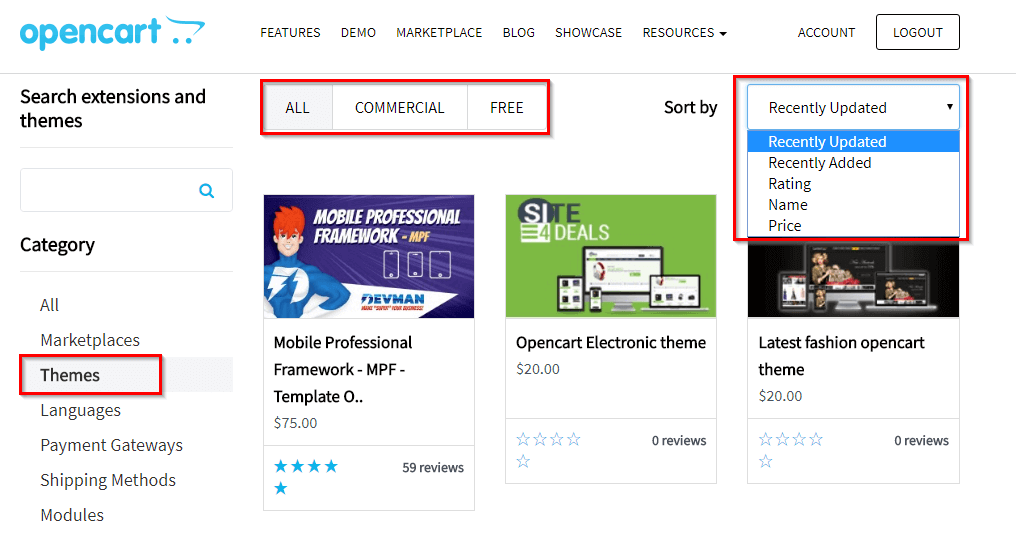
Как установить шаблон OpenCart?Интернет-магазины сейчас на пике популярности. Именно поэтому, опираясь на большой спрос, существует огромное количество шаблонов OpenCart для них, как платных, так и бесплатных. Но выбрать придется только один. И только после окончательного определения победителя можно говорить об установке шаблона OpenCart. Как выбрать шаблон для OpenCart? Первым делом определитесь, что вам не нравится в выбранном шаблоне OpenCart. Обратите внимание на формы основных элементов и структуру магазинной витрины. Ее цвет тоже важен, однако не следует чересчур увлекаться игрой красок. В шаблоне может присутствовать перечень графических схем, которыми можно будет воспользоваться, установив шаблон OpenCart или, при желании, изменить, применив код. Выбрав шаблон, опираясь на визуальное восприятие, следует еще уточнить массу деталей, перед тем как установить шаблон Опенкарт. А именно: 1. Какая версия движка , на котором разработан шаблон Интернет – магазина. Это можно посмотреть в описании или в инструкции по установке. Если имеющаяся версия не подходит под запросы магазина, то шаблон можно смело закрывать. 2. Демо-версия . Она необходима, чтоб можно было наглядно посмотреть все плюсы и минусы шаблона до установки. Если выбор остановился на платном шаблоне, то у него точно будет демо. При выборе бесплатного шаблона, ее отсутствие неприятно, но не так критично. При отсутствии демо-версии, должны быть хотя бы скриншоты. Если и они отсутствуют, то не стоит дальше терять время на этот шаблон. 3. Оценив шаблон по скринам или демо, обратите внимание на отзывы и комментарии клиентов. Если имеются нарекания на цвета и неправильные формы, то не стоит их брать в расчет. У каждого свое виденье красоты. Однако, при наличии жалоб на проблему с установкой и некорректную работу шаблона, стоит присмотреть другой шаблон OpenCart, так как решить эти проблемы очень тяжело и придется подключать разработчиков, а это дополнительная трата времени и средств. 4. Обращайте внимание на рейтинг и оценку понравившегося модуля, если они присутствуют. Оценить шаблон проще и быстрее, нажав на плюсик, чем писать хвалебную оду. Но, если вы выбрали новый шаблон, которому всего несколько недель, то понятно, что оценок может не быть и вовсе. Поэтому данный пункт можно назвать дополнительным, а не главным при выборе шаблона Опенкарт. 5. Важный момент, требующий уточнения – это адаптивность OpenCart шаблона. В 21 столетии люди выходят в Интернет уже не только с компьютера, но и с телефона, планшета и т.д. Поэтому очень важно, чтоб выбранный графический шаблон мог адаптироваться под все мобильные устройства. Это значительно повысит привлекательность ресурса и позволит покупателям заходить на него в любое время и с любого устройства. 6. Насколько богаты ваши знания по HTML и CSS? Большинство шаблонов имеют стандартные разрешения и функции. Так, например , выбор цвета и шрифта ограничен, и если вы захотите что-то оригинальное, придется работать с кодом и устанавливать модуль. Сравним два шаблона: Оформление интернет-магазина, используя стандартные настройки OpenCart шаблона: Оформление интернет-магазина, используя HTML и CSS коды для настройки OpenCart шаблона: Поэтому, не имея знаний про коды, необходимо выбирать обдумано, чтоб потом не гадать «как редактировать шаблон OpenCart». Как установить шаблон OpenCart? Понятно, чтоб установить, следует сначала загрузить выбранный шаблон OpenCart. Далее: 1. Берем заархивированный файл шаблона, нажимаем распаковать и ищем папки: 2. Необходимо скопировать все папки и перенести их в корневую директорию магазина. При совпадении, подтверждаем замену имеющихся файлов. Не имеет значение, находится сайт на локальном сервере или на хостинге – на порядок установки это не влияет. 3. Установка шаблона, в принципе, выполнена. Необходимо применить его и проверить на работоспособность. Открываем административную панель интернет – магазина доменное_имя_сайта/admin и вводим данные для идентификации: логин и пароль: 4. Заходим Система-Настройки (пункт Система может быть обозначен в виде шестеренки): 5. Откроется окно, где отображен перечень всех магазинов, которые управляются из этой админ-панели (OpenCart дает такую возможность). Жмем на кнопку Редактировать (синее окно в виде карандаша) напротив ресурса, который нужно редактировать. В новом окне выбираем вкладку Магазин : 6. Тут необходимо выбрать раздел Шаблон . Он оформлен как выпадающий список, где указаны все имеющиеся в магазине шаблоны. После установки, в списке появится имя нужного шаблона. Выбираем его и нажимаем Сохранить (дискета на синем фоне в верхнем углу справа). В результате выполненных действий шаблон OpenCart был установлен. Дальше можно перейти в витрину интернет-магазина и проверить его работоспособность. Заключение. Учитывая все вышесказанное, стоит отметить, что установить шаблон OpenCart не так уж и сложно, как выбрать правильный. Установка шаблона для интернет-магазина занимает не очень много сил и времени, главное все делать последовательно и четко. Однако если не обратить вовремя внимание на основные моменты при выборе шаблона, то после установки можно не только разочароваться, а даже потратить деньги впустую, если шаблон был платным. Поэтому, помните, что выбор хорошего шаблона OpenCart и его установка тесно взаимосвязаны. Перед тем как перейти непосредственно к установке, внимательно изучите, что представляет собой шаблон и какие он имеет характеристики. Новости TemplateMonster. Мы делаем все, чтобы с нами было не только продуктивно, но и понятно. Документации, туториалы, тексты, доступные умам разных уровней подготовки, сделают из вас настоящего профессионала. Скачать:
|
| Что почитать: | |
